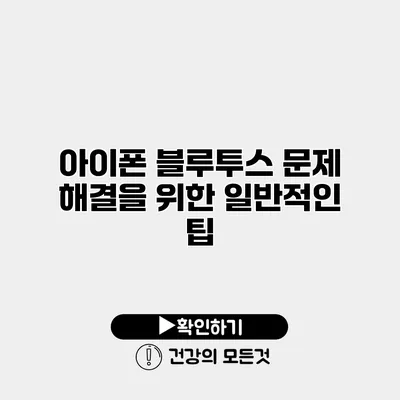아이폰 사용 중 블루투스 연결이 원활하지 않다면 정말 불편하겠죠? 많은 사용자들이 겪는 문제인 만큼, 해결하기 위한 다양한 팁을 모아보았어요. 이 가이드는 아이폰 블루투스 문제를 해결하는 데 필요한 모든 정보들로 가득합니다. 이제 블루투스를 문제 없이 사용해 보세요!
✅ 전기 장치의 호환성에 대한 비밀을 알아보세요!
블루투스가 무엇인가요?
블루투스는 무선 기술의 일종으로, 짧은 거리에서 기기 간 데이터를 전송하는 데 사용됩니다. 일반적으로 스마트폰, 태블릿, 헤드폰, 자동차 등 다양한 기기에서 활용되고 있어요. 특히 아이폰과 같은 스마트폰 사용자에게는 필수적인 기능이죠.
블루투스의 기본 작동 원리
블루투스는 전파를 사용해 데이터를 송수신합니다. 일반적으로 10미터 이내의 거리를 기준으로 작동하며, 연결된 기기 간의 신호는 주로 2.4GHz 주파수를 사용하죠. 이를 통해 우리는 유선 없이도 음악을 듣거나 전화를 걸 수 있습니다.
✅ 블루투스 연결 문제를 간단히 해결하는 방법을 알아보세요.
블루투스 연결 문제의 일반적인 증상
아이폰에서 블루투스가 작동하지 않을 경우 여러 가지 문제가 발생할 수 있어요. 여기 몇 가지 일반적인 증상을 소개합니다.
- 기기가 블루투스 장치에 연결되지 않음
- 신호가 자주 끊김
- 기기가 너무 느리게 반응함
- 연결된 장치가 주기적으로 사라지는 현상
✅ 전기 장치 호환성의 모든 것을 알아보세요!
블루투스 문제 해결을 위한 기본 점검 사항
블루투스가 잘 작동하지 않을 때, 다음과 같은 기본 점검 사항을 따라해 보세요.
1. 블루투스 기능 켜기
가장 먼저 확인해야 할 것은 블루투스 기능이 제대로 켜져 있는지입니다. 이 설정은 다음과 같이 확인할 수 있어요:
- 설정 앱을 열고 ‘Bluetooth’를 선택합니다.
- 오른쪽 상단에 있는 스위치를 통해 블루투스를 켭니다.
2. 기기 재시작
간단한 해결책이지만, 기기를 재시작하는 것만으로도 여러 가지 문제가 해결될 수 있습니다. 재시작 방법은 다음과 같아요:
- 전원 버튼을 길게 누르고 슬라이더를 통해 기기를 끕니다.
- 잠시 기다린 후, 다시 전원 버튼을 길게 눌러 아이폰을 켭니다.
3. Bluetooth 장치 재결합
연결된 장치가 문제를 일으킬 경우, 장치를 제거하고 다시 연결해 보세요. 방법은 다음과 같습니다:
- 설정 앱에서 ‘Bluetooth’를 선택합니다.
- 목록에서 문제가 되는 장치를 선택하고 ‘삭제’를 클릭합니다.
- 장치를 다시 연결합니다.
| 문제 해결 단계 | 설명 |
|---|---|
| 블루투스 켜기 | 설정 앱에서 블루투스 기능이 켜져 있는지 확인합니다. |
| 기기 재시작 | 전원 버튼으로 아이폰을 재시작하여 일반적인 문제를 해결합니다. |
| Bluetooth 장치 재결합 | 이전의 Bluetooth 장치를 제거하고 다시 연결합니다. |
✅ 아이폰 블루투스 문제를 간단하게 해결하는 팁을 확인해 보세요.
추가 문제 해결 방법
위의 기본 점검 사항으로 문제를 해결하지 못했다면, 아래 추가 방법들을 시도해 보세요.
1. 소프트웨어 업데이트 확인
아이폰의 소프트웨어가 최신인지 확인하는 것도 중요해요. 업데이트가 있을 경우, 블루투스 문제를 해결할 수 있는 패치가 포함될 수 있습니다.
- 설정 앱에서 ‘일반’을 선택하고 ‘소프트웨어 업데이트’를 클릭하여 업데이트가 있는지 확인합니다.
2. 네트워크 설정 초기화
네트워크 설정을 초기화하면 블루투스와 Wi-Fi 연결 모두 초기 상태로 돌아갑니다. 이를 통해 연결 문제를 해결할 수 있습니다.
- 설정 앱에서 ‘일반’을 선택하고 ‘초기화’를 클릭한 후, ‘네트워크 설정 초기화’를 선택합니다.
3. 전문적인 도움 요청
모든 방법을 시도했음에도 문제가 해결되지 않을 경우, Apple 지원 센터에 문의하거나 직접 방문해보는 것도 좋은 선택이에요.
결론
아이폰 블루투스 문제는 가끔 끊임없이 사용자들을 괴롭힐 수 있지만, 위의 방법들을 적절히 활용하면 대부분의 문제를 해결할 수 있습니다. 블루투스 기능이 정상 작동하지 않으면 기기를 재시작하거나, 설정을 점검해 보세요. 필요한 경우 Apple 지원팀에 도움을 요청하는 것도 잊지 마세요. 올바른 조치를 통해 여러분은 더 편리하게 아이폰 블루투스를 이용하실 수 있을 거예요.
지금 즉시 블루투스 문제 해결을 위해 위의 팁을 시도해 보세요. 연결이 되면 더 많은 기능과 가능성이 열립니다!
자주 묻는 질문 Q&A
Q1: 아이폰에서 블루투스가 작동하지 않을 때 어떤 문제가 발생하나요?
A1: 블루투스가 작동하지 않을 경우, 기기가 연결되지 않거나 신호가 끊기고, 반응이 느려지며, 연결된 장치가 주기적으로 사라지는 등의 문제가 발생할 수 있습니다.
Q2: 블루투스 문제를 해결하기 위한 기본 점검 사항은 무엇인가요?
A2: 블루투스 기능이 켜져 있는지 확인하고, 기기를 재시작하며, 연결된 블루투스 장치를 제거한 후 다시 연결해 보는 것이 기본 점검 사항입니다.
Q3: 추가적으로 블루투스 문제를 해결할 방법은 무엇인가요?
A3: 소프트웨어 업데이트를 확인하거나 네트워크 설정을 초기화하고, 문제가 지속되면 Apple 지원 센터에 도움을 요청하는 것이 추가적인 방법입니다.